
Содержание
Содержание
- Где скачать прошивку Атол 91Ф, 92Ф?
- Как обновить прошивку Атол 91Ф, 92Ф?
- Атол 91Ф, 92Ф: Как обновить прошивку со вскрытием?
Где скачать прошивку Атол 91Ф, 92Ф?
Скачать прошивку на Атол 91Ф/Атол 92Ф можно на официальном сайте: https://as.atol.ru/. Подробную информацию можно найти здесь.
Установим прошивку на вашу кассу Атол 91Ф, 92Ф
Бесплатная консультация специалиста 8 (800) 700 50 95
Как обновить прошивку Атол 91Ф, 92Ф?
Для обновления прошивки на Атол 91Ф / Атол 92Ф нужно получить доступ на сайт https://as.atol.ru/. На данный момент регистрация приостановлена, поэтому для обновления ПО нужно обратиться в сервисный центр.
Но если у вас уже есть доступ на этот сервис, вы можете приобрести прошивку. После того, как вы оплатите лицензию, через 3 дня на ваш личный кабинет начисляться лицензии. Обновит можно двумя способами: локально и дистанционно из личного кабинета. Также можно обновить со вскрытием корпуса. Рассмотрим способ обновления через ЛК АС:
- Зайдите в личный кабинет;
- Слева в меню есть раздел “Устройства”, в нем выберите “Все ККТ”:
- Нажмите

- Теперь нужно выбрать способ обновления:


Рассмотрим обновление с помощью утилиты и кодов защиты. Здесь есть несколько требований:
- Операционную систему Windows или Linux;
- Версию загрузчика не старее 2893;
- Наличие серийных номеров оборудования.
Само обновление состоит из следующих шагов:
- Выполните три предыдущих шага и выберите способ “Обновить локально утилиту и Коды защиты”;
- В следующем окне укажите серийный номер ККТ (1) или загрузите список серийных номеров (2):
- После того, как вы загрузите серийный номер, должно выйти диалоговое окно, которое подтвердит загрузку файлов:
- Нажмите на “Продолжить для ККТ”, выйдет окно с выбором версии “НДС 20”. Теперь кликните на “Получить код защиты”:
- Выберите тип лицензии:
- Теперь скачайте утилиту и код защиты для тех номеров, которые вы указали:
- Убедитесь, что все чеки были отправлены в ОФД и что смена закрылась. Нельзя проводить обновление без этих действий;
- Подключите ККТ по USB;
- Запустите файл под названием «FirmwareUpdater.exe». ВНутри него будет прошивка и лицензии;
- Дальше утилита должна найти ККТ. В том случае, если ККТ не будет подключена, выйдет такая запись:
- Если же все верно (касса подключена, лицензия оплачена и т.д), то обновление должно начаться само;
- Утилита сама выгрузит настройки ККТ, обновит прошивку и загрузит настройки снова так, что ККТ будет готова к работе. Если все прошло верно, то выйдет сообщение:
- Само обновление займет около 3-5 минут.

Номер введите согласно требованиям:

Вот пример загружаемого файла:







Обновим прошивку на Атол 91Ф и 92Ф
Бесплатная консультация специалиста 8 (800) 700 50 95
Атол 91Ф, 92Ф: Как обновить прошивку со вскрытием?
Далее посмотрим, как обновить Атол 92Ф/Атол 91Ф со вскрытием. А точнее, как провести прошивку центрального процессора.
Перед этим убедитесь, что смена закрыта.
Файл с прошивкой ПО имеет формат: fXX_rrrr.con, где:
- fXX– обозначение кода модели изделия (для ККТ АТОЛ 92Ф – код модели f84, для ККТ АТОЛ 91Ф – код модели f82);
- rrrr – версия ПО центрального процессора;
- con – расширение файла комбинированного ПО.
Затем выключите устройство, отключите кабель USB и все другие кабели внешних устройств. Извлеките АКБ и ФН, разберите и отделите нижнюю часть корпуса от его верхней части, получите доступ к переключателю SA1. Затем сделайте следующее:
- Подключите кабель USB к ПК;
- Войдите в режим программирования:
- Нажмите и удерживайте клавишу [ВВОД/=]. Подключите кабель USB (загорится дисплей ККТ);
- Установите тумблер Mode переключателя SA1 в положение Boot (ON):
- ККТ перейдет в режим программирования:
- Зайдите в папку “Мой компьютер”, где отобразиться новое устройство “Атол FPrint”, которое соответствует подключенному изделию (дождитесь полной инициализации устройства FPrint);
- Перейдите в папку, в которую был сохранен файл комбинированного ПО, скопируйте его;
- Перейдите в папку “Мой компьютер” / “FPrint”, вставьте файл в папку. Запустится процесс перепрограммирования: будет производится проверка соответствия наименования файла с ПО по контрольной сумме, проверка совместимости версии, запись ПО во внутреннюю память кассы. На дисплее будет:
- Выключите ККТ;
- Переставьте тумблер Boot в положение Norm:
- Включите кассу, проверьте работоспособность. Если касса производит звуковые сигналы, выводит сообщение об автотестировании и печатает документ “Автотестирование”, где есть строки “Таблицы ненорм” или “Регистры ненорм” — сделайте инициализацию памяти:
- Для этого во включенном состоянии переставьте тумблер Mode переключателя SA1 в положение Boot (On);
- Начнется восстановление настроек по умолчанию (до 30 секунд) и выйдет сообщение “ИНИЦИАЛИЗАЦИЯ”:
- В конце ККТ издаст характерный звуковой сигнал, а на дисплее выйдет сообщение о необходимости выключить кассу:
- Теперь нужно установить тумблер Mode переключателя SA1 в положение Norm;
- Теперь прошивка ККТ завершена;
- Выключите устройство;
- Отключите кабель USB от устройства и ПК. Соберите корпус ККТ заново.








Обновим прошивку центрального процессора
Бесплатная консультация специалиста 8 (800) 700 50 95
В этой статье я расскажу, как перепрошить кассу Атол через Тест драйвера ККТ. Это может потребоваться, если вдруг по непонятным причинам касса не обновляется через локальный установщик.
Для начала нужно разархивировать файл установщика.
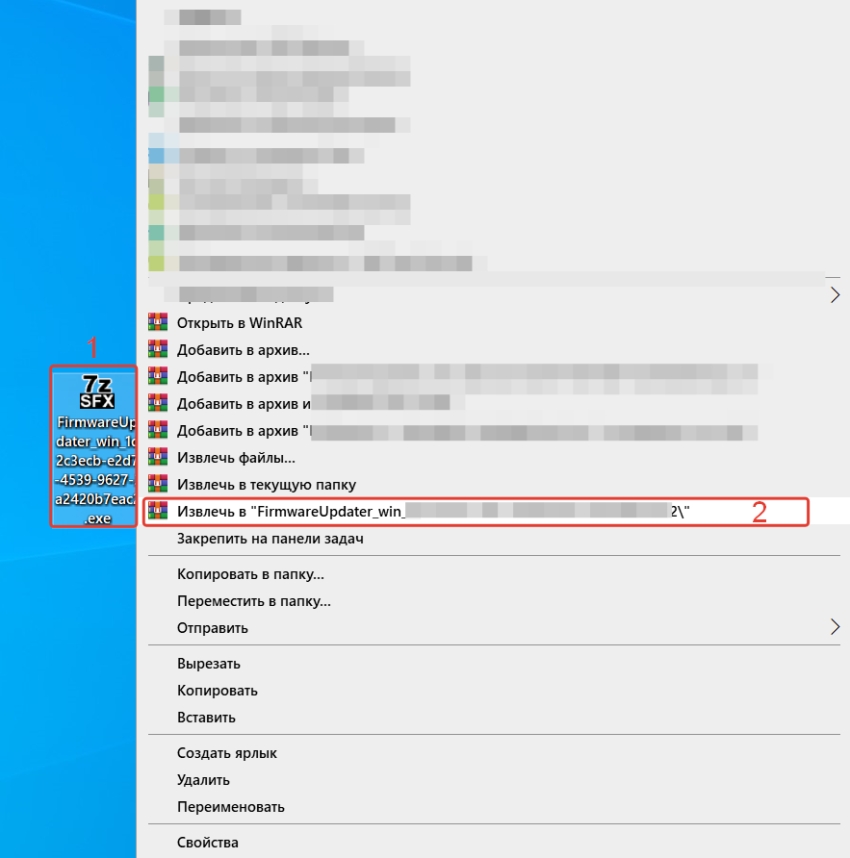
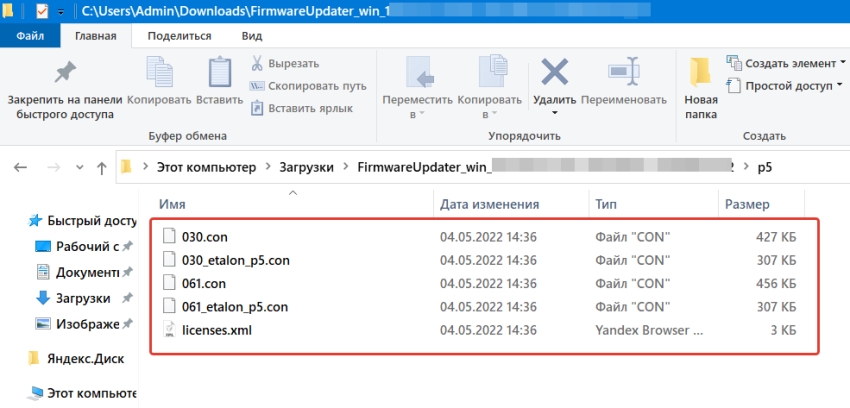
В Тест драйвера ККТ (от версии 10.9) переходим в раздел «Лицензии» и нажимаем «Введенные лицензии».
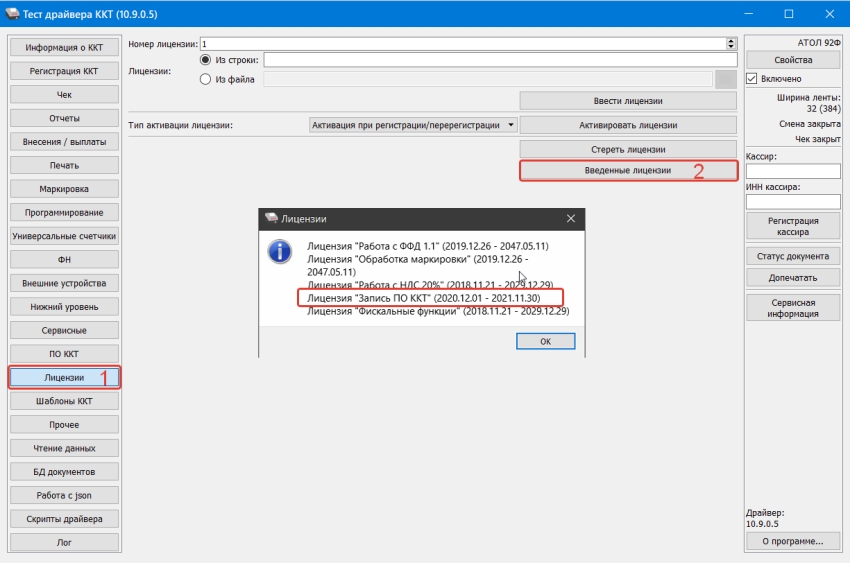
Срок лицензии на «Запись ПО ККТ» должна быть актуальна. Если нет, то обновляем лицензии через ac.atol.ru.
Внимание! С 11 октября 2022 года общедоступный ЛК не работает. Подробнее в статье Общедоступный Личный Кабинет АТОЛ Сервис больше недоступен.
Для этого переходим по ссылке https://ac.atol.ru/app/v2/auth и авторизуемся.
Логин:client@atol.ru
Пароль:client

На личном кабинете нажимаем «Восстановить лицензии», вводим серийный номер кассы (на обратной стороне кассы, 00XXXXXXXXXXXX) и нажимаем «Далее».
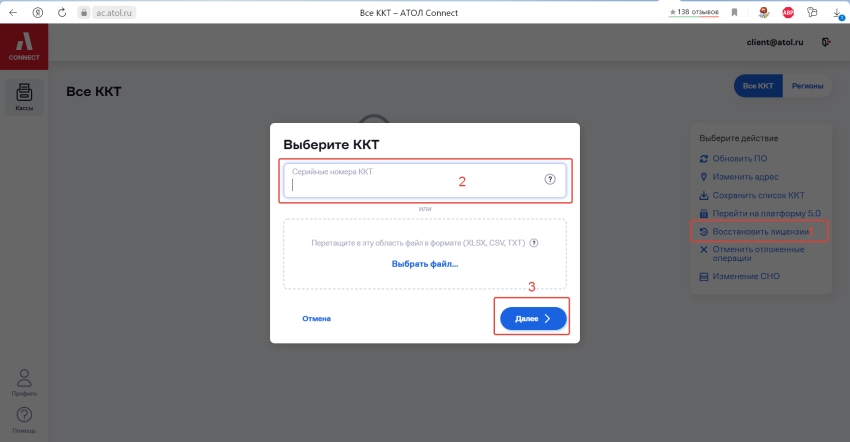
Выбираем «Тип восстановления« — «Лицензии для П 5.0» и нажимаем «Восстановить».
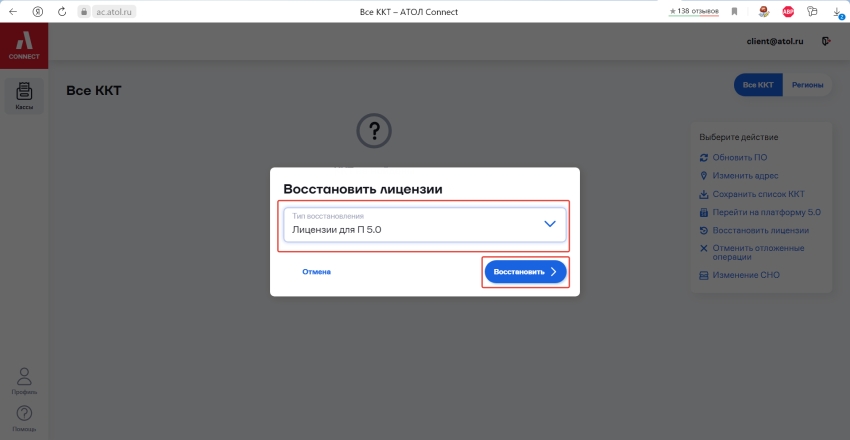
Скачиваем файл с лицензиями.
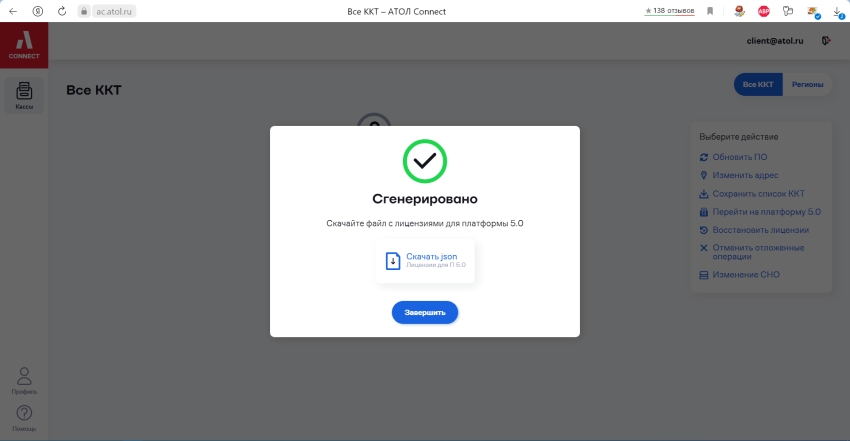
Ввод лицензии на кассу
В Тест драйвера ККТ переходим в раздел «Лицензии», ставим галочку «из файла», выбираем скаченный файл с лицензиями и нажимаем «Ввести лицензии».
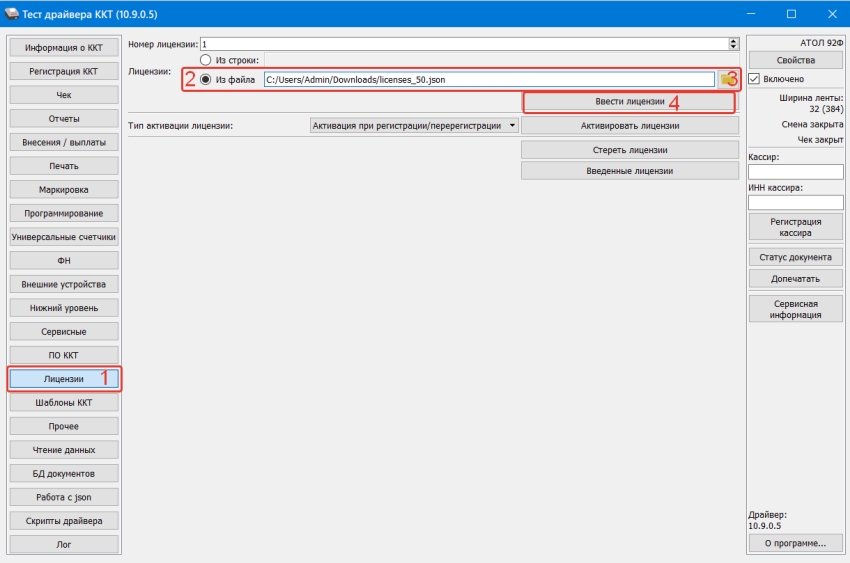
Обновление прошивки
Переходим в раздел «ПО ККТ» → Выбираем контейнер ПО ККТ(из разархивированной папки с установщиком — 0XX.con) и нажимаем «Загрузить ПО ККТ». Ждем завершения установки.
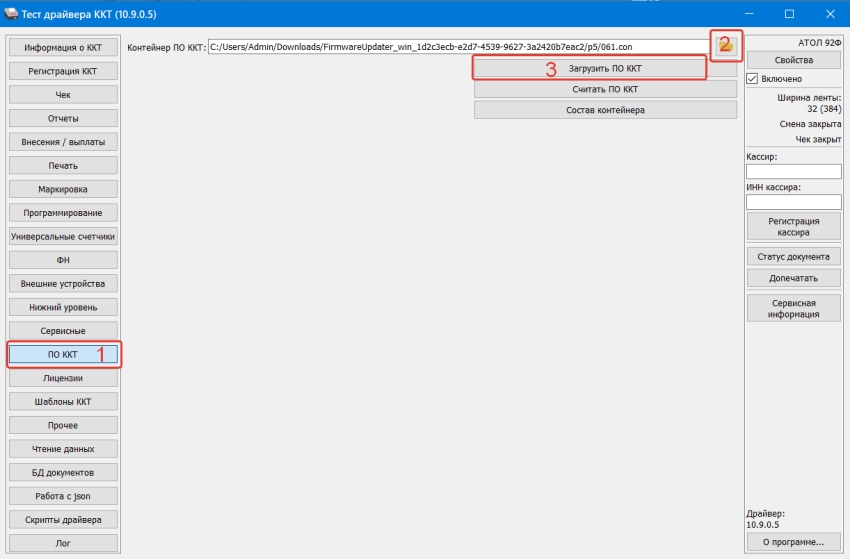
В этом видео выполняем настройку и подключение Маркировки на АТОЛ 91Ф (актуально для всех Ньюджеров: АТОЛ 91Ф, АТОЛ 92Ф, АТОЛ 91Ф lite) с подробными комментариями. Покажем как Обновить прошивку, как совершить продажу маркированной обуви, как отгрузить маркированный товар с одного ИП на другое ИП или ЮЛ.
—
Если будут вопросы — наши контакты:
WhatsApp/Telegram/Телефон: +7 (985) 788-75-49
Почта: mey@astral.ru
Всегда можно подробнее ознакомиться с темой маркировки на нашем сайте: https://kkt.astral.ru/markirovka/obuv/
—
План видео:
1. Как на Ньюджере АТОЛ 91Ф настроить Маркировку?
2. Какие товары/лицензии нужны и сколько они стоят?
3. Пошаговая инструкция по подготовке кассы к Маркировке
4. Продажа и возврат на кассе, работа с ЛК Ньюджера АТОЛ 91Ф
5. Как отгружать маркированный товар за наличные от ЮЛ к ЮЛ?
—
Краткая инструкция по работе с Маркированной обувью на АТОЛ 91Ф доступна по ссылке: https://docs.google.com/document/d/1qh9hMJCaxAzYSOPrsywk8Myh3Xxw44uJ8QFN6rtCgOk/edit?usp=sharing



Рассмотрим обновление с помощью утилиты и кодов защиты. Здесь есть несколько требований:
- Операционную систему Windows или Linux;
- Версию загрузчика не старее 2893;
- Наличие серийных номеров оборудования.
Само обновление состоит из следующих шагов:
- Выполните три предыдущих шага и выберите способ “Обновить локально утилиту и Коды защиты”;
- В следующем окне укажите серийный номер ККТ (1) или загрузите список серийных номеров (2):
- После того, как вы загрузите серийный номер, должно выйти диалоговое окно, которое подтвердит загрузку файлов:
- Нажмите на “Продолжить для ККТ”, выйдет окно с выбором версии “НДС 20”. Теперь кликните на “Получить код защиты”:
- Выберите тип лицензии:
- Теперь скачайте утилиту и код защиты для тех номеров, которые вы указали:
- Убедитесь, что все чеки были отправлены в ОФД и что смена закрылась. Нельзя проводить обновление без этих действий;
- Подключите ККТ по USB;
- Запустите файл под названием «FirmwareUpdater.exe». ВНутри него будет прошивка и лицензии;
- Дальше утилита должна найти ККТ. В том случае, если ККТ не будет подключена, выйдет такая запись:
- Если же все верно (касса подключена, лицензия оплачена и т.д), то обновление должно начаться само;
- Утилита сама выгрузит настройки ККТ, обновит прошивку и загрузит настройки снова так, что ККТ будет готова к работе. Если все прошло верно, то выйдет сообщение:
- Само обновление займет около 3-5 минут.

Номер введите согласно требованиям:

Вот пример загружаемого файла:







Обновим прошивку на Атол 91Ф и 92Ф
Бесплатная консультация специалиста 8 (800) 700 50 95
Атол 91Ф, 92Ф: Как обновить прошивку со вскрытием?
Далее посмотрим, как обновить Атол 92Ф/Атол 91Ф со вскрытием. А точнее, как провести прошивку центрального процессора.
Перед этим убедитесь, что смена закрыта.
Файл с прошивкой ПО имеет формат: fXX_rrrr.con, где:
- fXX– обозначение кода модели изделия (для ККТ АТОЛ 92Ф – код модели f84, для ККТ АТОЛ 91Ф – код модели f82);
- rrrr – версия ПО центрального процессора;
- con – расширение файла комбинированного ПО.
Затем выключите устройство, отключите кабель USB и все другие кабели внешних устройств. Извлеките АКБ и ФН, разберите и отделите нижнюю часть корпуса от его верхней части, получите доступ к переключателю SA1. Затем сделайте следующее:
- Подключите кабель USB к ПК;
- Войдите в режим программирования:
- Нажмите и удерживайте клавишу [ВВОД/=]. Подключите кабель USB (загорится дисплей ККТ);
- Установите тумблер Mode переключателя SA1 в положение Boot (ON):
- ККТ перейдет в режим программирования:
- Зайдите в папку “Мой компьютер”, где отобразиться новое устройство “Атол FPrint”, которое соответствует подключенному изделию (дождитесь полной инициализации устройства FPrint);
- Перейдите в папку, в которую был сохранен файл комбинированного ПО, скопируйте его;
- Перейдите в папку “Мой компьютер” / “FPrint”, вставьте файл в папку. Запустится процесс перепрограммирования: будет производится проверка соответствия наименования файла с ПО по контрольной сумме, проверка совместимости версии, запись ПО во внутреннюю память кассы. На дисплее будет:
- Выключите ККТ;
- Переставьте тумблер Boot в положение Norm:
- Включите кассу, проверьте работоспособность. Если касса производит звуковые сигналы, выводит сообщение об автотестировании и печатает документ “Автотестирование”, где есть строки “Таблицы ненорм” или “Регистры ненорм” — сделайте инициализацию памяти:
- Для этого во включенном состоянии переставьте тумблер Mode переключателя SA1 в положение Boot (On);
- Начнется восстановление настроек по умолчанию (до 30 секунд) и выйдет сообщение “ИНИЦИАЛИЗАЦИЯ”:
- В конце ККТ издаст характерный звуковой сигнал, а на дисплее выйдет сообщение о необходимости выключить кассу:
- Теперь нужно установить тумблер Mode переключателя SA1 в положение Norm;
- Теперь прошивка ККТ завершена;
- Выключите устройство;
- Отключите кабель USB от устройства и ПК. Соберите корпус ККТ заново.








Обновим прошивку центрального процессора
Бесплатная консультация специалиста 8 (800) 700 50 95
В этой статье я расскажу, как перепрошить кассу Атол через Тест драйвера ККТ. Это может потребоваться, если вдруг по непонятным причинам касса не обновляется через локальный установщик.
Для начала нужно разархивировать файл установщика.
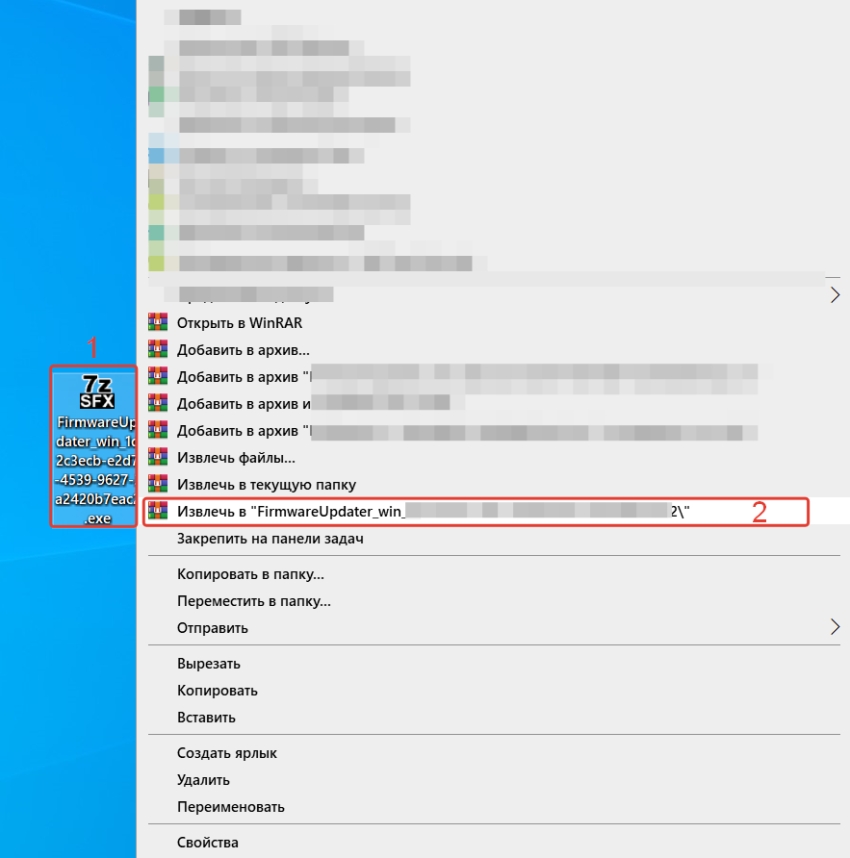
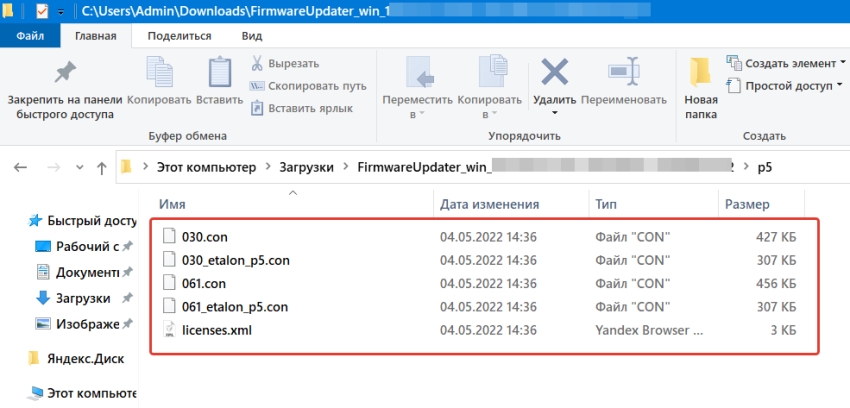
В Тест драйвера ККТ (от версии 10.9) переходим в раздел «Лицензии» и нажимаем «Введенные лицензии».
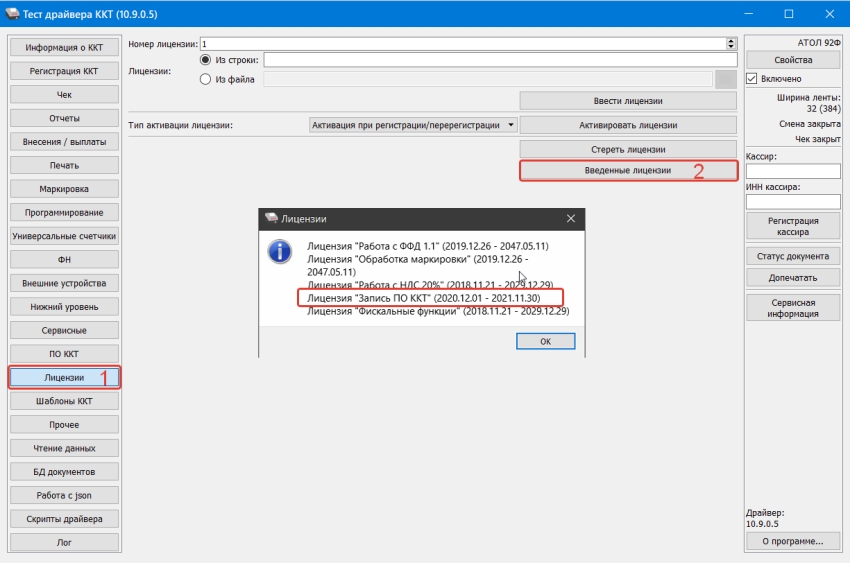
Срок лицензии на «Запись ПО ККТ» должна быть актуальна. Если нет, то обновляем лицензии через ac.atol.ru.
Внимание! С 11 октября 2022 года общедоступный ЛК не работает. Подробнее в статье Общедоступный Личный Кабинет АТОЛ Сервис больше недоступен.
Для этого переходим по ссылке https://ac.atol.ru/app/v2/auth и авторизуемся.
Логин:client@atol.ru
Пароль:client

На личном кабинете нажимаем «Восстановить лицензии», вводим серийный номер кассы (на обратной стороне кассы, 00XXXXXXXXXXXX) и нажимаем «Далее».
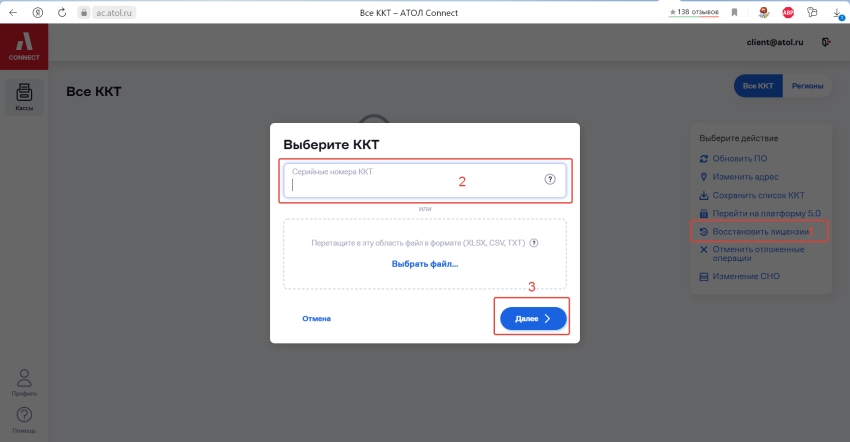
Выбираем «Тип восстановления« — «Лицензии для П 5.0» и нажимаем «Восстановить».
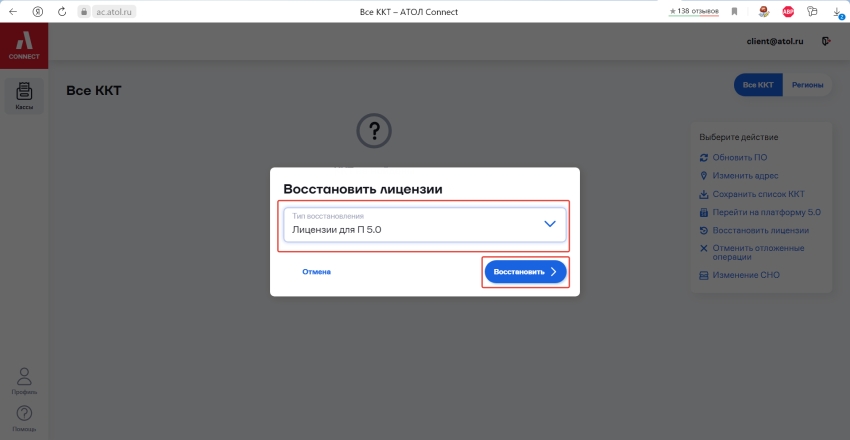
Скачиваем файл с лицензиями.
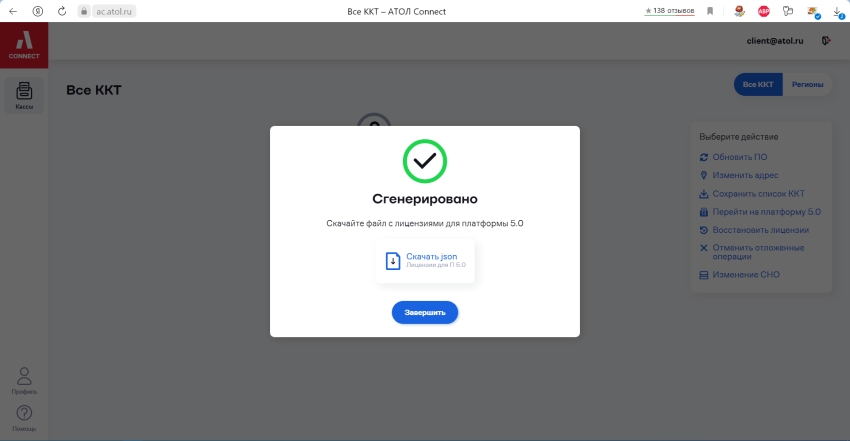
Ввод лицензии на кассу
В Тест драйвера ККТ переходим в раздел «Лицензии», ставим галочку «из файла», выбираем скаченный файл с лицензиями и нажимаем «Ввести лицензии».
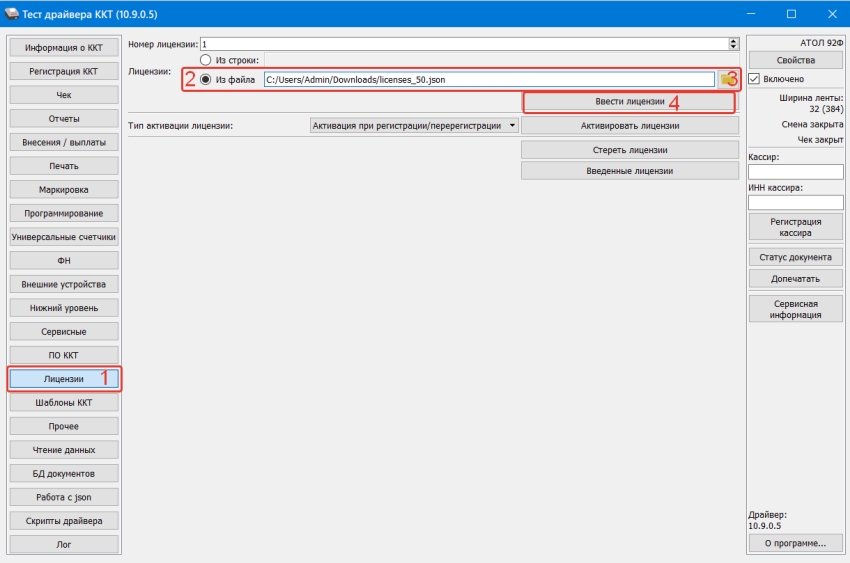
Обновление прошивки
Переходим в раздел «ПО ККТ» → Выбираем контейнер ПО ККТ(из разархивированной папки с установщиком — 0XX.con) и нажимаем «Загрузить ПО ККТ». Ждем завершения установки.
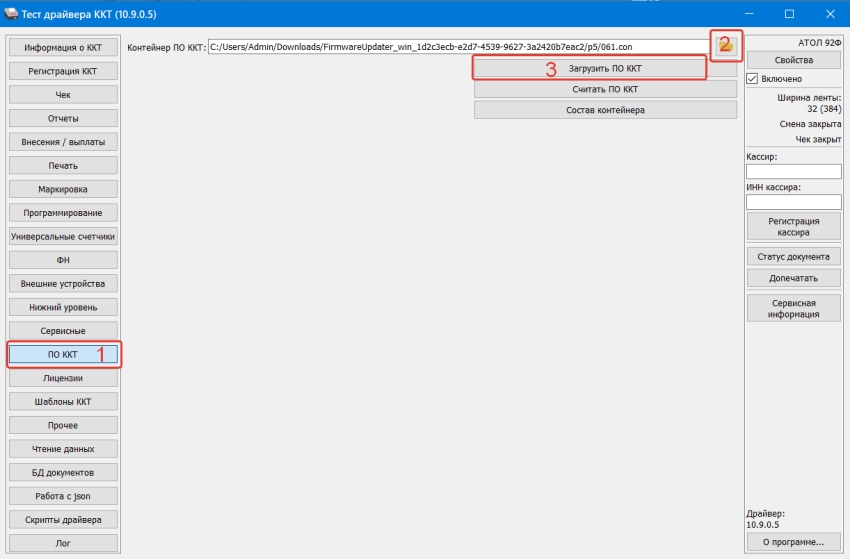
В этом видео выполняем настройку и подключение Маркировки на АТОЛ 91Ф (актуально для всех Ньюджеров: АТОЛ 91Ф, АТОЛ 92Ф, АТОЛ 91Ф lite) с подробными комментариями. Покажем как Обновить прошивку, как совершить продажу маркированной обуви, как отгрузить маркированный товар с одного ИП на другое ИП или ЮЛ.
—
Если будут вопросы — наши контакты:
WhatsApp/Telegram/Телефон: +7 (985) 788-75-49
Почта: mey@astral.ru
Всегда можно подробнее ознакомиться с темой маркировки на нашем сайте: https://kkt.astral.ru/markirovka/obuv/
—
План видео:
1. Как на Ньюджере АТОЛ 91Ф настроить Маркировку?
2. Какие товары/лицензии нужны и сколько они стоят?
3. Пошаговая инструкция по подготовке кассы к Маркировке
4. Продажа и возврат на кассе, работа с ЛК Ньюджера АТОЛ 91Ф
5. Как отгружать маркированный товар за наличные от ЮЛ к ЮЛ?
—
Краткая инструкция по работе с Маркированной обувью на АТОЛ 91Ф доступна по ссылке: https://docs.google.com/document/d/1qh9hMJCaxAzYSOPrsywk8Myh3Xxw44uJ8QFN6rtCgOk/edit?usp=sharing
Доброго времени суток! Хотел бы рассказать, как правильно сбросить ЗН и MAC-адреса на Ньюджерах Атол 91Ф-92Ф, а также на фискальных регистраторах данной фирмы. Очень часто из-за неопытности, скачивая устаревшие и сомнительные прошивки в интернете, рабочие аппараты превращаются в «кирпичи» или новую игрушку для ребенка.
Введение
Стоит обратить особое внимание на применение различных микросхем памяти DD9 в блоках управления для АТОЛ 91Ф, АТОЛ 91Ф lite, АТОЛ 92Ф. Из-за того, что блоки управления до 01.01.19 шли с завода с микросхемой памяти DD9 MX25L6433FM2I-08Q и на этой плате можно совершить даунгрейд на версию ниже прошивки, после 01.01.19 отгрузка плат блоков управления идет с микросхемой памяти DD9 Adesto 1837 25SF641 SUB и если на нее скинуть не ту прошивку ньюджер «окирпичиваеться» и его разблокировку могут выполнить только на заводском стенде.
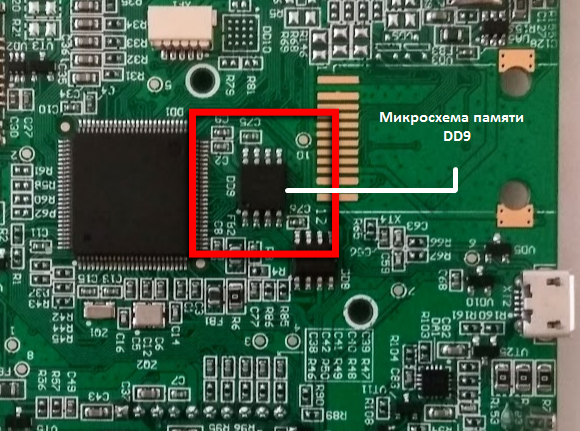
Неисправность со слов клиента
Касса Атол 91Ф, со слов продавца, перестала включатся. Предприниматель также уверял, что это гарантия, потому как продали бракованную кассу и настаивал на бесплатной замене на новую, а так же ФН за наш счет.
Ремонт
Во время вскрытия кассы обнаружилось то, о чем продавец решил утаить — наличие конденсата влаги на внутренней стороне платы. Оказалось, кассу уронили в ведро с водой. Попытки оживить блок управления не привели к успеху. Решено взять плату с донора снятого с учета ФНС и путем сброса ЗН избежать затрат на новый ФН.
Для начала нужно узнать какая версия ПО стоит на кассе, для этого делаем тестовый чек с меню ККТ, или же через драйвер версии 10.7.0.0 задаем задачу
{
«type»: «getDeviceInfo»
}
во вкладке «Работа с json»
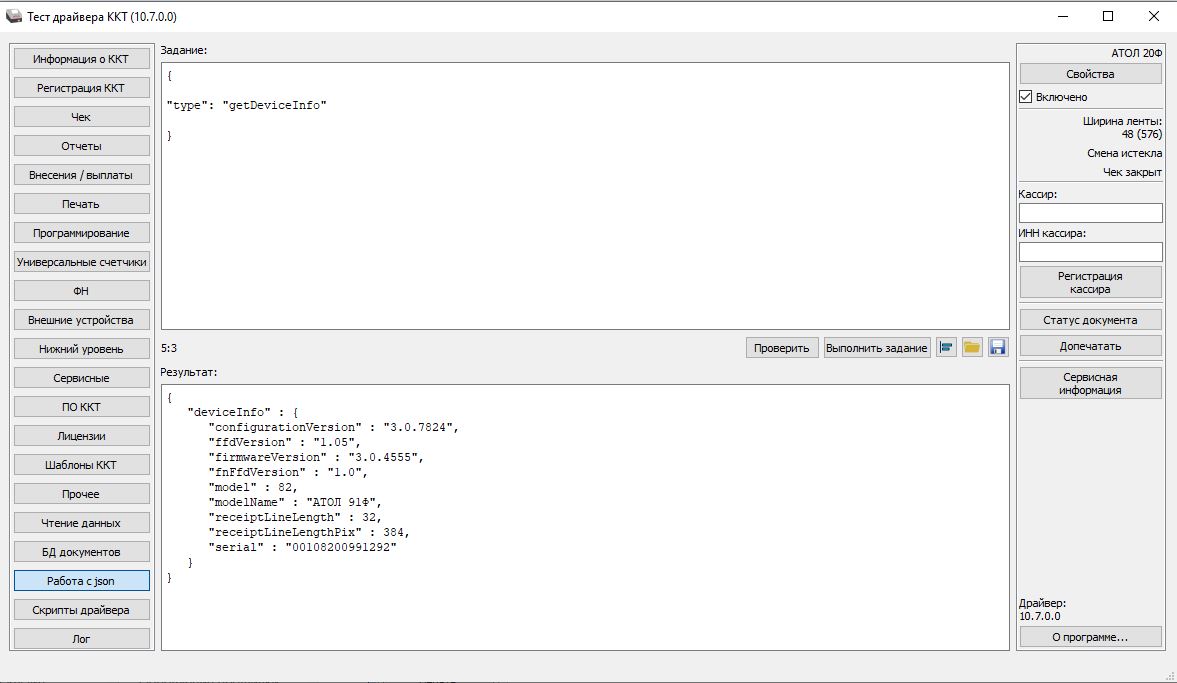
ID Версии 7824 ПО кассы нужно обновить до 10-8346, иначе использовать спец прошивку 8354 категорически не рекомендуется.
Алгоритм работы:
- прошиваем кассу, включаем, на ЧЛ печатается сообщение c запросом выполняемых действий
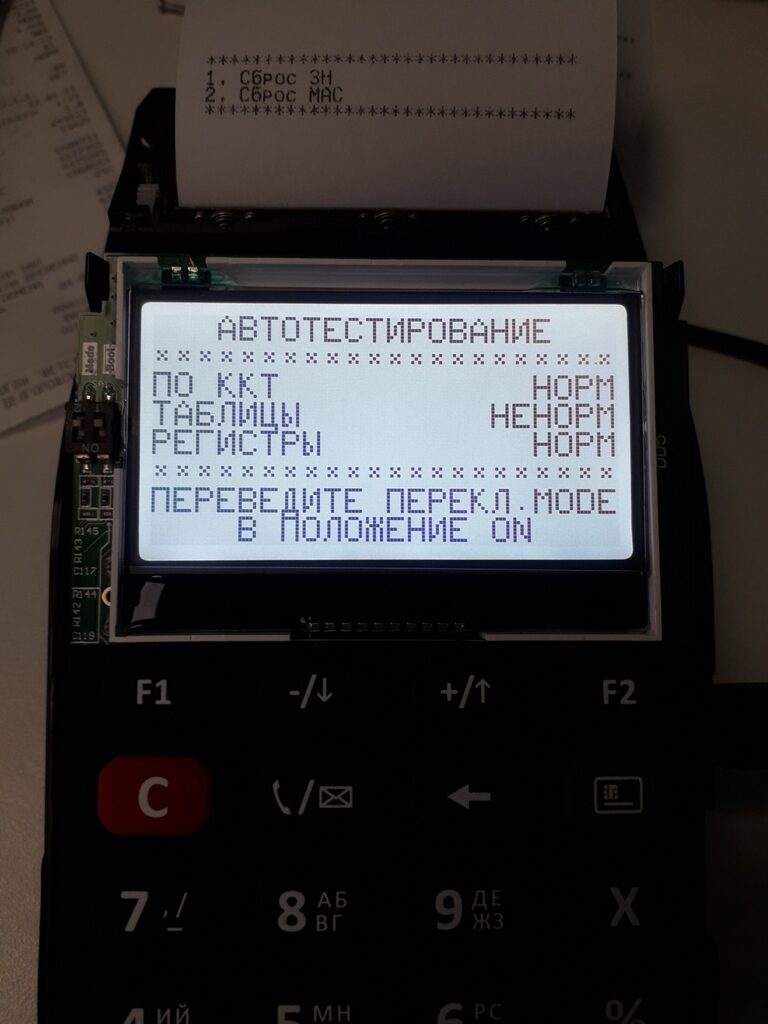
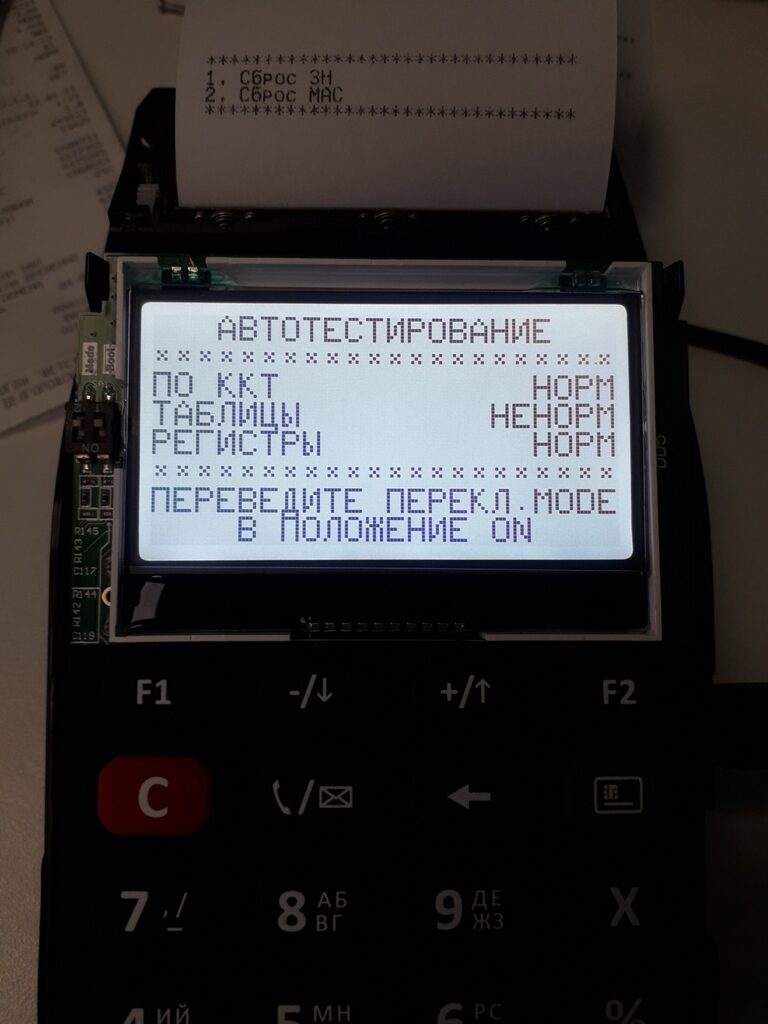

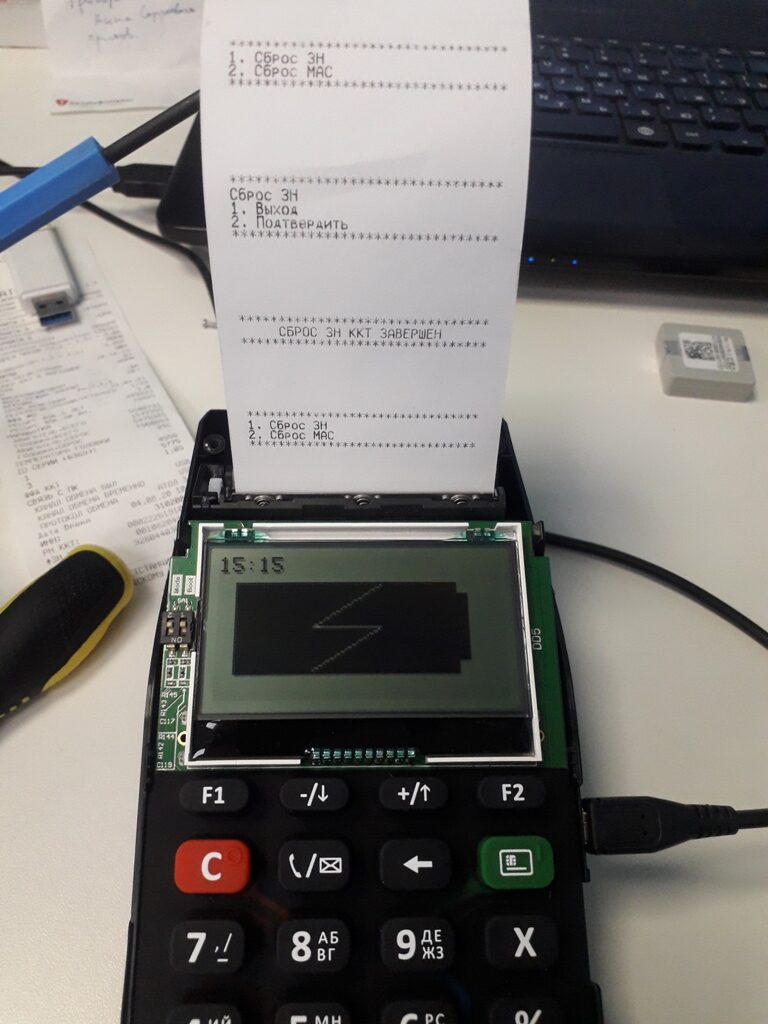

После обновления спец прошивкой и ввода ЗН и при необходимости MAC-адреса нужно снова обновить кассу на версию ПО 10-8346 и выше. Использовать строго прошивки не ниже 10-8346, для 15Ф и 150Ф/Sigma10 — не ниже 10-8388.
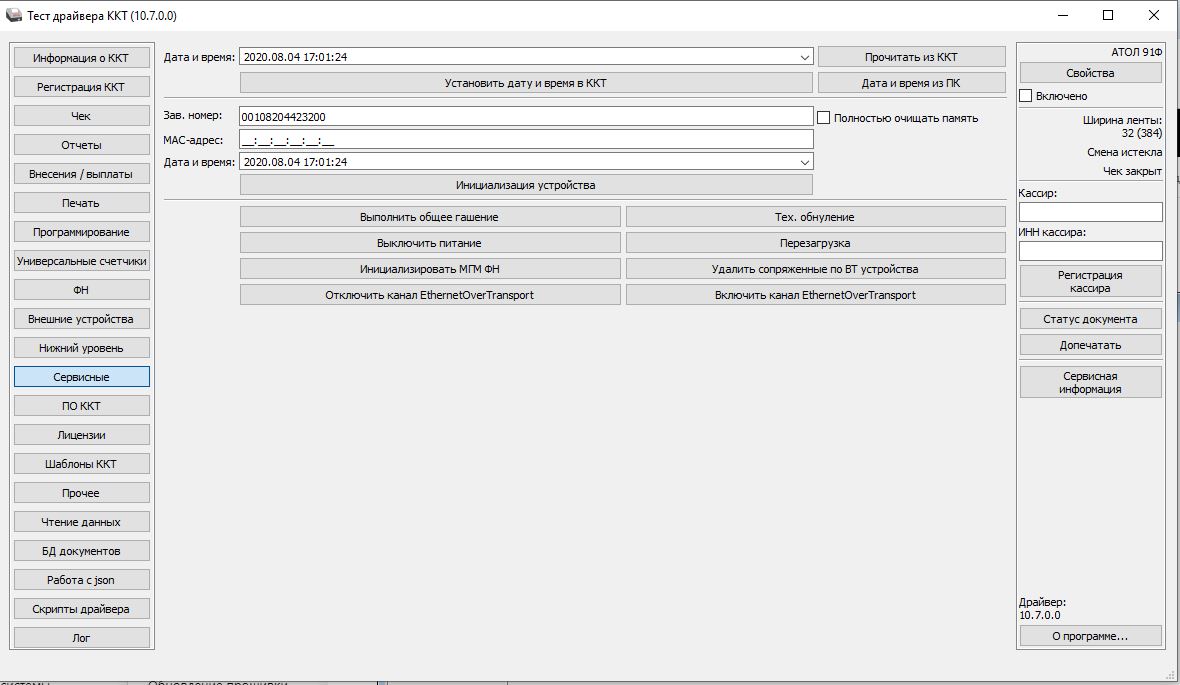
Ввод ЗН вышедшей из строя кассы в подменную из ЗИП-пов или донора -
Заключение
Не используйте прошивки 6015, 6426 (для 91Ф/92Ф), 6777 (для 150Ф) для сброса ЗН и MAC-адреса путем понижения ПО касс до версий 7386, 8170, 5775- это может вывести из строя сам процессор или блок памяти DD9.
Количество просмотров: 3 297
